ASA: ASDM 컨피그레이션을 사용하는 스마트 터널 예
다운로드 옵션
편견 없는 언어
본 제품에 대한 문서 세트는 편견 없는 언어를 사용하기 위해 노력합니다. 본 설명서 세트의 목적상, 편견 없는 언어는 나이, 장애, 성별, 인종 정체성, 민족 정체성, 성적 지향성, 사회 경제적 지위 및 교차성에 기초한 차별을 의미하지 않는 언어로 정의됩니다. 제품 소프트웨어의 사용자 인터페이스에서 하드코딩된 언어, RFP 설명서에 기초한 언어 또는 참조된 서드파티 제품에서 사용하는 언어로 인해 설명서에 예외가 있을 수 있습니다. 시스코에서 어떤 방식으로 포용적인 언어를 사용하고 있는지 자세히 알아보세요.
이 번역에 관하여
Cisco는 전 세계 사용자에게 다양한 언어로 지원 콘텐츠를 제공하기 위해 기계 번역 기술과 수작업 번역을 병행하여 이 문서를 번역했습니다. 아무리 품질이 높은 기계 번역이라도 전문 번역가의 번역 결과물만큼 정확하지는 않습니다. Cisco Systems, Inc.는 이 같은 번역에 대해 어떠한 책임도 지지 않으며 항상 원본 영문 문서(링크 제공됨)를 참조할 것을 권장합니다.
목차
소개
스마트 터널은 TCP 기반 애플리케이션과 프라이빗 사이트 간의 연결이며, 보안 어플라이언스를 경로로 보안 어플라이언스와 함께 클라이언트리스(브라우저 기반) SSL VPN 세션을 사용합니다. 스마트 터널 액세스를 허용할 애플리케이션을 식별하고 각 애플리케이션에 대한 로컬 경로를 지정할 수 있습니다. Microsoft Windows에서 실행되는 애플리케이션의 경우 스마트 터널 액세스를 허용하기 위한 조건으로 체크섬의 SHA-1 해시의 일치를 요구할 수도 있습니다.
Lotus SameTime 및 Microsoft Outlook Express는 스마트 터널 액세스를 허용할 수 있는 애플리케이션의 예입니다.
애플리케이션이 클라이언트인지 또는 웹 지원 애플리케이션인지에 따라 스마트 터널 컨피그레이션에는 다음 절차 중 하나가 필요합니다.
-
클라이언트 애플리케이션의 스마트 터널 목록을 하나 이상 생성한 다음 스마트 터널 액세스를 제공하려는 그룹 정책 또는 로컬 사용자 정책에 목록을 할당합니다.
-
스마트 터널 액세스에 적합한 웹 지원 응용 프로그램의 URL을 지정하는 하나 이상의 책갈피 목록 항목을 만든 다음 스마트 터널 액세스를 제공하려는 DAP, 그룹 정책 또는 로컬 사용자 정책에 목록을 할당합니다.
클라이언트리스 SSL VPN 세션을 통해 스마트 터널 연결에서 로그인 자격 증명 제출을 자동화할 웹 지원 애플리케이션을 나열할 수도 있습니다.
이 문서에서는 Cisco AnyConnect SSL VPN Client 구성이 이미 생성되어 있고 기존 컨피그레이션에서 스마트 터널 기능을 구성할 수 있도록 제대로 작동한다고 가정합니다. Cisco AnyConnect SSL VPN 클라이언트 구성 방법에 대한 자세한 내용은 ASA 8.x를 참조하십시오. ASA 컨피그레이션의 AnyConnect VPN 클라이언트에 대해 스플릿 터널링 허용 예를 참조하십시오.
참고: ASA 8.x의 ASA Configuration Using ASDM 6.0(2) 섹션에 설명된 4.b~4.l단계 스마트 터널 기능을 구성하기 위해 ASA 컨피그레이션 예에서 AnyConnect VPN 클라이언트에 대해 스플릿 터널링 허용이 수행되지 않습니다.
이 문서에서는 Cisco ASA 5500 Series Adaptive Security Appliance에서 스마트 터널을 구성하는 방법에 대해 설명합니다.
사전 요구 사항
요구 사항
이 문서에 대한 특정 요건이 없습니다.
사용되는 구성 요소
이 문서의 정보는 다음 소프트웨어 및 하드웨어 버전을 기반으로 합니다.
-
소프트웨어 버전 8.0(2)을 실행하는 Cisco ASA 5500 Series Adaptive Security Appliance
-
Microsoft Vista, Windows XP SP2 또는 Windows 2000 Professional SP4를 실행하는 Microsoft Installer 버전 3.1 PC
-
Cisco ASDM(Adaptive Security Device Manager) 버전 6.0(2)
이 문서의 정보는 특정 랩 환경의 디바이스를 토대로 작성되었습니다. 이 문서에 사용된 모든 디바이스는 초기화된(기본) 컨피그레이션으로 시작되었습니다. 현재 네트워크가 작동 중인 경우, 모든 명령어의 잠재적인 영향을 미리 숙지하시기 바랍니다.
표기 규칙
문서 규칙에 대한 자세한 내용은 Cisco 기술 팁 표기 규칙을 참조하십시오.
배경 정보
스마트 터널 액세스 컨피그레이션
스마트 터널 테이블에는 스마트 터널 목록이 표시되며, 각 목록은 스마트 터널 액세스에 적합한 하나 이상의 애플리케이션 및 연결된 OS(운영 체제)를 식별합니다. 각 그룹 정책 또는 로컬 사용자 정책은 하나의 스마트 터널 목록을 지원하므로 지원할 비브라우저 기반 애플리케이션을 스마트 터널 목록으로 그룹화해야 합니다. 목록 구성에 따라 하나 이상의 그룹 정책 또는 로컬 사용자 정책에 목록을 할당할 수 있습니다.
스마트 터널 창(Configuration(구성) > Remote Access VPN(원격 액세스 VPN) > Clientless SSL VPN Access(클라이언트리스 SSL VPN 액세스) > Portal(포털) > Smart Tunnels(스마트 터널))에서 다음 절차를 완료할 수 있습니다.
-
스마트 터널 목록 추가 및 목록에 애플리케이션 추가
스마트 터널 목록을 추가하고 목록에 애플리케이션을 추가하려면 다음 단계를 완료하십시오.
-
Add(추가)를 클릭합니다.
Add Smart Tunnel List 대화 상자가 나타납니다.
-
목록의 이름을 입력하고 Add를 클릭합니다.
ASDM에서는 목록에 스마트 터널의 특성을 할당할 수 있는 Add Smart Tunnel Entry 대화 상자를 엽니다.
-
스마트 터널에 원하는 특성을 할당한 후 OK(확인)를 클릭합니다.
ASDM은 목록에 해당 특성을 표시합니다.
-
필요한 경우 이 단계를 반복하여 목록을 완료한 다음 Add Smart Tunnel List(스마트 터널 목록 추가) 대화 상자에서 OK(확인)를 클릭합니다.
-
-
스마트 터널 목록 변경
스마트 터널 목록을 변경하려면 다음 단계를 완료하십시오.
-
목록을 두 번 클릭하거나 테이블에서 목록을 선택하고 Edit를 클릭합니다.
-
Add(추가)를 클릭하여 목록에 새 스마트 터널 속성 집합을 삽입하거나 목록에서 항목을 선택하고 Edit(편집) 또는 Delete(삭제)를 클릭합니다.
-
-
목록 제거
목록을 제거하려면 테이블에서 목록을 선택하고 삭제를 누릅니다.
-
책갈피 추가
스마트 터널 목록의 구성 및 할당에 따라 서비스에 대한 책갈피를 추가하고 Add or Edit Bookmark(책갈피 추가 또는 수정) 대화 상자에서 Enable Smart Tunnel(스마트 터널 활성화) 옵션을 클릭하여 스마트 터널을 쉽게 사용할 수 있습니다.
스마트 터널 액세스를 통해 클라이언트 TCP 기반 애플리케이션이 브라우저 기반 VPN 연결을 사용하여 서비스에 연결할 수 있습니다. 플러그인과 레거시 기술인 포트 전달과 비교할 때 사용자에게 다음과 같은 이점을 제공합니다.
-
스마트 터널은 플러그인보다 우수한 성능을 제공합니다.
-
포트 전달과 달리 스마트 터널은 로컬 애플리케이션을 로컬 포트에 연결할 필요가 없으므로 사용자 환경이 간소화됩니다.
-
포트 전달과 달리 스마트 터널에서는 사용자에게 관리자 권한이 필요하지 않습니다.
스마트 터널 요구 사항, 제한 사항 및 제한 사항
일반 요구 사항 및 제한 사항
스마트 터널에는 다음과 같은 일반적인 요구 사항 및 제한이 있습니다.
-
스마트 터널을 시작하는 원격 호스트는 32비트 버전의 Microsoft Windows Vista, Windows XP 또는 Windows 2000을 실행해야 합니다. 또는 Mac OS 10.4 또는 10.5.
-
스마트 터널 자동 로그온은 Windows에서 Microsoft Internet Explorer만 지원합니다.
-
브라우저는 Java, Microsoft ActiveX 또는 둘 다에서 활성화되어야 합니다.
-
스마트 터널은 Microsoft Windows를 실행하는 컴퓨터와 보안 어플라이언스 사이에 있는 프록시만 지원합니다. 스마트 터널은 Internet Explorer 컨피그레이션(즉, Windows에서 시스템 전체에 사용하도록 만들어진 컨피그레이션)을 사용합니다. 원격 컴퓨터에서 보안 어플라이언스에 연결하기 위해 프록시 서버가 필요한 경우 연결 종료 끝의 URL이 프록시 서비스에서 제외된 URL 목록에 있어야 합니다. 프록시 컨피그레이션에서 ASA로 향하는 트래픽이 프록시를 통과하도록 지정하는 경우 모든 스마트 터널 트래픽이 프록시를 통과합니다.
HTTP 기반 원격 액세스 시나리오에서 서브넷이 VPN 게이트웨이에 대한 사용자 액세스를 제공하지 않는 경우가 있습니다. 이 경우 웹과 최종 사용자 위치 간에 트래픽을 라우팅하기 위해 ASA 앞에 배치된 프록시가 웹 액세스를 제공합니다. 그러나 VPN 사용자만 ASA 앞에 있는 프록시를 구성할 수 있습니다. 이렇게 할 경우 이러한 프록시가 CONNECT 방법을 지원하는지 확인해야 합니다. 인증이 필요한 프록시의 경우 스마트 터널은 기본 다이제스트 인증 유형만 지원합니다.
-
스마트 터널이 시작되면 보안 어플라이언스는 사용자가 클라이언트리스 세션을 시작하는 데 사용한 브라우저 프로세스의 모든 트래픽을 터널링합니다. 사용자가 브라우저 프로세스의 다른 인스턴스를 시작하면 모든 트래픽이 터널로 전달됩니다. 브라우저 프로세스가 동일하고 보안 어플라이언스에서 지정된 URL에 대한 액세스를 제공하지 않는 경우 사용자가 이를 열 수 없습니다. 이를 해결하려면 사용자는 클라이언트리스 세션을 설정하는 데 사용된 브라우저와 다른 브라우저를 사용할 수 있습니다.
-
상태 저장 장애 조치는 스마트 터널 연결을 유지하지 않습니다. 사용자는 장애 조치 후 다시 연결해야 합니다.
Windows 요구 사항 및 제한 사항
다음 요구 사항 및 제한 사항은 Windows에만 적용됩니다.
-
Winsock 2, TCP 기반 애플리케이션만 스마트 터널 액세스에 적합합니다.
-
보안 어플라이언스는 MAPI(Microsoft Outlook Exchange) 프록시를 지원하지 않습니다. 포트 전달이나 스마트 터널은 MAPI를 지원하지 않습니다. MAPI 프로토콜을 사용하는 Microsoft Outlook Exchange 통신에서는 원격 사용자가 AnyConnect를 사용해야 합니다.
-
스마트 터널 또는 포트 전달을 사용하는 Microsoft Windows Vista 사용자는 ASA의 URL을 신뢰할 수 있는 사이트 영역에 추가해야 합니다. 신뢰할 수 있는 사이트 영역에 액세스하려면 Internet Explorer를 시작하고 도구 > 인터넷 옵션을 선택한 다음 보안 탭을 클릭합니다. Vista 사용자는 스마트 터널 액세스를 용이하게 하기 위해 보호 모드를 비활성화할 수도 있습니다. 그러나 이 방법은 공격에 대한 취약성을 증가시키므로 이 방법을 사용하지 않는 것이 좋습니다.
Mac OS 요구 사항 및 제한 사항
이러한 요구 사항 및 제한 사항은 Mac OS에만 적용됩니다.
-
Safari 3.1.1 이상 또는 Firefox 3.0 이상
-
Sun JRE 1.5 이상
-
포털 페이지에서 시작된 애플리케이션만 스마트 터널 연결을 설정할 수 있습니다. 이 요구 사항에는 Firefox에 대한 스마트 터널 지원이 포함됩니다. 스마트 터널을 처음 사용하는 동안 Firefox를 사용하여 Firefox의 다른 인스턴스를 시작하려면 csco_st라는 사용자 프로파일이 필요합니다. 이 사용자 프로필이 없으면 세션을 생성하라는 메시지가 표시됩니다.
-
SSL 라이브러리에 동적으로 연결된 TCP를 사용하는 애플리케이션은 스마트 터널을 통해 작동할 수 있습니다.
-
스마트 터널은 Mac OS에서 다음 기능 및 애플리케이션을 지원하지 않습니다.
-
프록시 서비스
-
자동 로그온
-
2단계 네임스페이스를 사용하는 응용 프로그램
-
텔넷, SSH, cURL과 같은 콘솔 기반 애플리케이션
-
dlopen 또는 dlsym을 사용하여 libsocket 호출을 찾는 애플리케이션
-
libsocket 호출을 찾기 위해 정적으로 연결된 애플리케이션
-
구성
이 섹션에는 이 문서에서 설명하는 기능을 구성하기 위한 정보가 표시됩니다.
스마트 터널 목록 추가 또는 편집
Add Smart Tunnel List(스마트 터널 목록 추가) 대화 상자에서는 보안 어플라이언스 컨피그레이션에 스마트 터널 항목 목록을 추가할 수 있습니다. Edit Smart Tunnel List(스마트 터널 목록 수정) 대화 상자에서는 목록의 내용을 수정할 수 있습니다.
필드
List Name(목록 이름) - 애플리케이션 또는 프로그램 목록의 고유한 이름을 입력합니다. 이름에는 문자 수에 제한이 없습니다. 공백을 사용하지 마십시오. 스마트 터널 목록의 컨피그레이션에 따라 목록 이름이 클라이언트리스 SSL VPN 그룹 정책 및 로컬 사용자 정책의 스마트 터널 목록 특성 옆에 나타납니다. 구성할 수 있는 다른 목록과 그 내용이나 목적을 구별할 수 있도록 이름을 지정합니다.
스마트 터널 항목 추가 또는 편집
Add or Edit Smart Tunnel Entry(스마트 터널 항목 추가 또는 수정) 대화 상자에서는 스마트 터널 목록에 있는 애플리케이션의 특성을 지정할 수 있습니다.
-
Application ID(애플리케이션 ID) - 스마트 터널 목록의 항목 이름을 지정하는 문자열을 입력합니다. 이 문자열은 OS에 대해 고유합니다. 일반적으로 스마트 터널 액세스 권한을 부여할 애플리케이션의 이름을 지정합니다. 서로 다른 경로 또는 해시 값을 지정하도록 선택한 애플리케이션의 여러 버전을 지원하려면 이 특성을 사용하여 OS와 각 목록 항목에서 지원하는 애플리케이션의 이름 및 버전을 지정하여 항목을 구분할 수 있습니다. 문자열은 최대 64자입니다.
-
Process Name(프로세스 이름) - 애플리케이션의 파일 이름 또는 경로를 입력합니다. 문자열은 최대 128자입니다
Windows에서 애플리케이션을 스마트 터널 액세스에 맞게 검증하려면 원격 호스트의 애플리케이션 경로 오른쪽에 이 값이 정확히 일치해야 합니다. Windows에 대한 파일 이름만 지정하는 경우 SSL VPN은 원격 호스트에 위치 제한을 적용하여 애플리케이션이 스마트 터널 액세스를 사용할 수 있도록 제한하지 않습니다.
경로를 지정하고 사용자가 다른 위치에 애플리케이션을 설치한 경우 해당 애플리케이션은 검증되지 않습니다. 문자열의 오른쪽이 입력한 값과 일치하면 애플리케이션은 어떤 경로에도 상주할 수 있습니다.
원격 호스트의 여러 경로 중 하나에 있는 경우 스마트 터널 액세스를 위해 애플리케이션에 권한을 부여하려면 이 필드에 애플리케이션의 이름과 확장만 지정하거나 각 경로에 대해 고유한 스마트 터널 항목을 생성합니다.
Windows의 경우 명령 프롬프트에서 시작한 응용 프로그램에 스마트 터널 액세스를 추가하려면 스마트 터널 목록에 있는 한 항목의 프로세스 이름에 "cmd.exe"를 지정하고 다른 항목에 있는 응용 프로그램 자체에 대한 경로를 지정해야 합니다. "cmd.exe"는 응용 프로그램의 상위 항목이기 때문입니다.
Mac OS는 프로세스에 대한 전체 경로가 필요하며 대소문자를 구분합니다. 각 사용자 이름의 경로를 지정하지 않으려면 부분 경로 앞에 물결표(~)를 삽입합니다(예: ~/bin/vnc).
-
OS - 애플리케이션의 호스트 OS를 지정하려면 Windows 또는 Mac을 클릭합니다.
-
Hash - (선택 사항이며 Windows에만 해당) 이 값을 가져오려면 실행 파일의 체크섬을 SHA-1 알고리즘을 사용하여 해시를 계산하는 유틸리티에 입력합니다. 이러한 유틸리티의 한 가지 예로는 Microsoft FCIV(File Checksum Integrity Verifier)가 있습니다. 이 유틸리티는 Availability(가용성)에서 사용할 수 있으며 File Checksum Integrity Verifier 유틸리티에 대한 설명입니다. FCIV를 설치한 후 해시할 응용 프로그램의 임시 복사본을 공백이 없는 경로(예: c:/fciv.exe)에 둔 다음 명령줄에 fciv.exe -sha1 응용 프로그램(예: fciv.exe -sha1 c:\msimn.exe)을 입력하여 SHA-1 해시를 표시합니다.
SHA-1 해시는 항상 16진수 40자입니다.
스마트 터널 액세스를 위해 애플리케이션에 권한을 부여하기 전에 클라이언트리스 SSL VPN은 애플리케이션 ID와 일치하는 애플리케이션의 해시를 계산합니다. 결과가 해시 값과 일치하는 경우 스마트 터널 액세스를 위해 애플리케이션을 검증합니다.
해시를 입력하면 SSL VPN이 애플리케이션 ID에 지정한 문자열과 일치하는 부적법한 파일을 검증하지 않는다는 합리적인 보증이 제공됩니다. 체크섬은 애플리케이션의 각 버전 또는 패치에 따라 다르므로 입력하는 해시는 원격 호스트의 한 버전 또는 패치에만 일치할 수 있습니다. 둘 이상의 애플리케이션 버전에 대해 해시를 지정하려면 각 해시 값에 대해 고유한 스마트 터널 항목을 생성합니다.
참고: 해시 값을 입력하고 스마트 터널 액세스 권한이 있는 애플리케이션의 향후 버전 또는 패치를 지원하려는 경우 나중에 스마트 터널 목록을 업데이트해야 합니다. 스마트 터널 액세스에 갑자기 문제가 발생하는 것은 해시 값이 포함된 애플리케이션이 애플리케이션 업그레이드로 최신 상태가 아니라는 것을 나타내는 것일 수 있습니다. 해시를 입력하지 않으면 이 문제를 방지할 수 있습니다.
-
스마트 터널 목록을 구성하고 나면 그룹 정책 또는 로컬 사용자 정책에 할당하여 다음과 같이 활성화해야 합니다.
-
목록을 그룹 정책에 할당하려면 Config > Remote Access VPN > Clientless SSL VPN Access > Group Policies > Add or Edit > Portal을 선택하고, Smart Tunnel List 특성 옆의 드롭다운 목록에서 스마트 터널 이름을 선택합니다.
-
목록을 로컬 사용자 정책에 할당하려면 Config > Remote Access VPN > AAA Setup > Local Users > Add or Edit > VPN Policy > Clientless SSL VPN을 선택하고, Smart Tunnel List 특성 옆의 드롭다운 목록에서 스마트 터널 이름을 선택합니다.
-
ASDM 6.0(2)을 사용하는 ASA 스마트 터널(Lotus 예) 컨피그레이션
이 문서에서는 인터페이스 컨피그레이션과 같은 기본 컨피그레이션이 완료되었으며 제대로 작동한다고 가정합니다.
스마트 터널을 구성하려면 다음 단계를 완료하십시오.
참고: 이 컨피그레이션 예에서는 스마트 터널이 Lotus 애플리케이션에 대해 구성됩니다.
-
스마트 터널 컨피그레이션을 시작하려면 Configuration(컨피그레이션) > Remote Access VPN(원격 액세스 VPN) > Clientless SSL VPN Access(클라이언트리스 SSL VPN 액세스) > Portal(포털) > Smart Tunnels(스마트 터널)를 선택합니다.
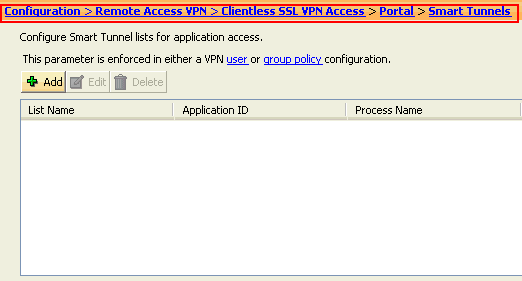
-
Add(추가)를 클릭합니다.
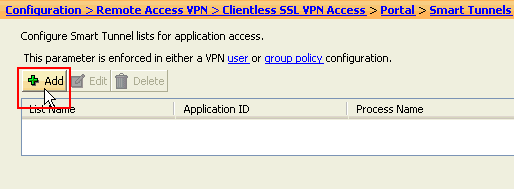
Add Smart Tunnel List 대화 상자가 나타납니다.
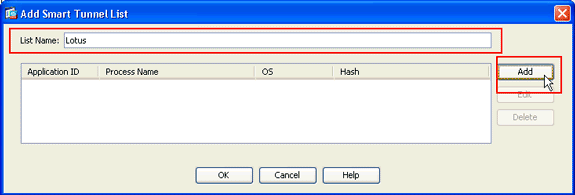
-
Add Smart Tunnel List(스마트 터널 목록 추가) 대화 상자에서 Add(추가)를 클릭합니다.
Add Smart Tunnel Entry 대화 상자가 나타납니다.
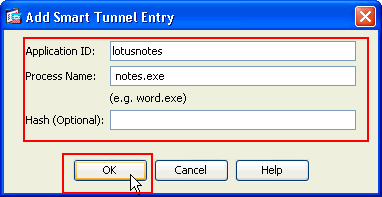
-
Application ID(애플리케이션 ID) 필드에 스마트 터널 목록 내의 항목을 식별하는 문자열을 입력합니다.
-
응용 프로그램의 파일 이름과 확장명을 입력하고 [확인]을 클릭합니다.
-
Add Smart Tunnel List(스마트 터널 목록 추가) 대화 상자에서 OK(확인)를 클릭합니다.
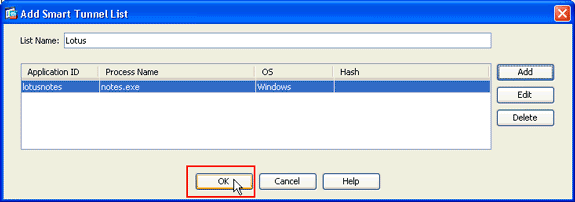
참고: 이에 해당하는 CLI 컨피그레이션 명령은 다음과 같습니다.
Cisco ASA 8.0(2) ciscoasa(config)#smart-tunnel list lotus LotusSametime connect.exe
-
연결된 애플리케이션에 스마트 터널 액세스를 제공하려는 그룹 정책 및 로컬 사용자 정책에 다음과 같이 목록을 할당합니다.
목록을 그룹 정책에 할당하려면 Configuration(구성) > Remote Access VPN(원격 액세스 VPN) > Clientless SSL VPN Access(클라이언트리스 SSL VPN 액세스) > Group Policies(그룹 정책)를 선택하고 Add(추가) 또는 Edit(수정)를 클릭합니다.
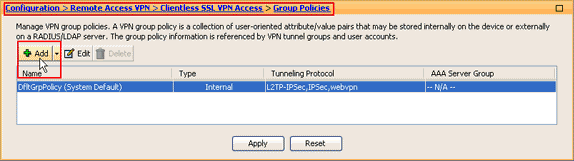
Add Internal Group Policy 대화 상자가 나타납니다.
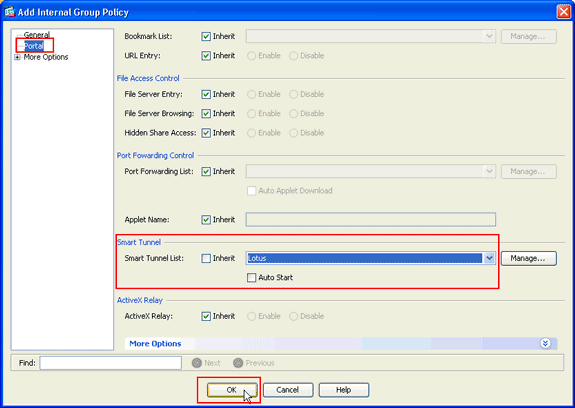
-
Add Internal Group Policy(내부 그룹 정책 추가) 대화 상자에서 Portal(포털)을 클릭하고 Smart Tunnel List(스마트 터널 목록) 드롭다운 목록에서 스마트 터널 이름을 선택한 다음 OK(확인)를 클릭합니다.
참고: 이 예에서는 Lotus를 스마트 터널 목록 이름으로 사용합니다.
-
목록을 로컬 사용자 정책에 할당하려면 Configuration(컨피그레이션) > Remote Access VPN(원격 액세스 VPN) > AAA Setup(AAA 설정) > Local Users(로컬 사용자)를 선택하고 Add(추가)를 클릭하여 새 사용자를 구성하거나 Edit(수정)를 클릭하여 기존 사용자를 편집합니다.
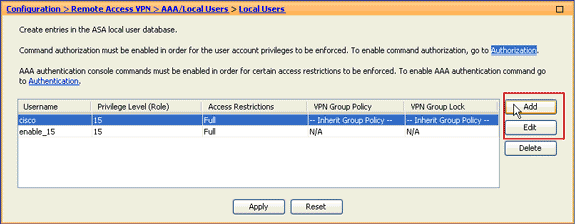
Edit User Account 대화 상자가 나타납니다.
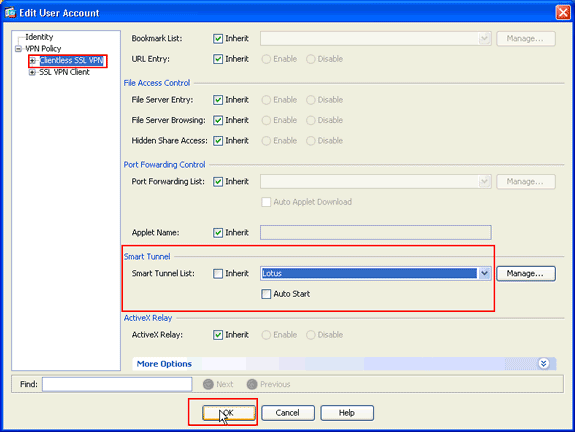
-
Edit User Account(사용자 계정 수정) 대화 상자에서 Clientless SSL VPN(클라이언트리스 SSL VPN)을 클릭하고 Smart Tunnel List(스마트 터널 목록) 드롭다운 목록에서 스마트 터널 이름을 선택한 다음 OK(확인)를 클릭합니다.
참고: 이 예에서는 Lotus를 스마트 터널 목록 이름으로 사용합니다.
스마트 터널 컨피그레이션이 완료되었습니다.
문제 해결
클라이언트리스 포털에서 즐겨찾기에 추가된 스마트 터널 URL을 사용하여 연결할 수 없습니다. 이 문제는 왜 발생하며 어떻게 해결할 수 있습니까?
이 문제는 Cisco Bug ID CSCsx05766(등록된 고객만 해당)에 설명된 문제 때문에 발생합니다. 이 문제를 해결하려면 Java Runtime 플러그인을 이전 버전으로 다운그레이드하십시오.
WebVPN에 구성된 스마트 터널 링크의 URL을 변경할 수 있습니까?
스마트 터널이 ASA에서 사용되는 경우 URL을 변경하거나 브라우저의 주소 표시줄을 숨길 수 없습니다. 사용자는 스마트 터널을 사용하는 WebVPN에 구성된 링크의 URL을 볼 수 있습니다. 그 결과, 포트를 변경하고 다른 서비스에 대해 서버에 액세스할 수 있습니다.
이 문제를 해결하려면 WebType ACL을 사용하십시오. 자세한 내용은 WebType 액세스 제어 목록을 참조하십시오.
관련 정보
개정 이력
| 개정 | 게시 날짜 | 의견 |
|---|---|---|
1.0 |
22-Oct-2009
|
최초 릴리스 |
 피드백
피드백